VS13如何发布Web
在Visual Studio 2013(VS13)中发布Web应用程序,可以通过Web发布向导、FTP、Web Deploy等多种方式进行。Web发布向导简单易用、FTP适合小型项目、Web Deploy适合复杂的部署场景。以下将详细介绍如何通过Web发布向导来发布Web应用程序。
一、准备工作
在开始发布之前,确保以下几点:
确保项目无错误:在发布之前,确保项目编译无错误。可以通过“生成”菜单中的“生成解决方案”来检查。
配置文件:确保Web.config文件配置正确,包括连接字符串、应用设置等。
发布目标:确定发布的目标环境,如本地服务器、远程服务器或者云服务。
二、使用Web发布向导
1、打开Web发布向导
在Visual Studio 2013中,右键点击要发布的项目,选择“发布”。
2、选择发布方法
在发布向导中,您可以选择多种发布方法,如Web Deploy、FTP、文件系统等。选择适合您的发布方法。
3、配置发布设置
根据选择的发布方法,配置相关的设置。例如,对于Web Deploy,需要输入服务器地址、站点名称、用户名和密码等信息。
4、预览和发布
在完成设置后,可以点击“预览”按钮查看将要发布的文件列表,确认无误后点击“发布”按钮。
三、发布到本地IIS
1、安装和配置IIS
确保本地计算机上已安装IIS(Internet Information Services)。可以通过“控制面板”中的“程序和功能”添加或删除Windows功能来安装IIS。
2、创建网站
在IIS管理器中,右键“网站”,选择“添加网站”。输入站点名称、物理路径和绑定信息(如端口号)。
3、发布到IIS
在VS13中,使用Web发布向导选择“文件系统”发布方法,将项目发布到IIS网站的物理路径中。
四、发布到远程服务器
1、准备远程服务器
确保远程服务器已配置好IIS,并且能够通过网络访问。
2、配置防火墙和权限
确保服务器防火墙允许Web Deploy或FTP的通信,并且为发布帐户配置适当的权限。
3、使用Web Deploy发布
在VS13中,使用Web发布向导选择“Web Deploy”发布方法,输入远程服务器的信息,进行发布。
五、发布到Azure
1、创建Azure Web App
在Azure门户中,创建一个新的Web App,并记下其FTP和Web Deploy发布信息。
2、配置发布设置
在VS13中,使用Web发布向导选择“Microsoft Azure App Service”发布方法,输入Azure Web App的发布信息。
3、发布到Azure
完成配置后,点击“发布”按钮将项目发布到Azure。
六、发布后的操作
1、测试发布结果
发布完成后,访问发布目标(如URL)验证Web应用程序是否正常运行。
2、监控和日志
使用IIS或Azure提供的监控工具和日志功能,监控应用的运行状态和性能。
3、定期更新和备份
定期更新Web应用程序和备份重要数据,确保应用的稳定运行。
七、常见问题和解决方案
1、发布失败
如果发布过程中遇到失败,查看发布日志和错误信息,检查配置和网络连接。
2、权限问题
确保发布帐户有足够的权限访问目标服务器和目录。
3、配置错误
检查Web.config文件和发布设置,确保配置正确。
八、使用PingCode和Worktile进行项目管理
在Web应用程序的开发和发布过程中,使用项目管理系统可以提高效率和协作。推荐使用研发项目管理系统PingCode和通用项目协作软件Worktile。
1、PingCode
PingCode专为研发项目设计,提供全面的项目管理功能,包括任务跟踪、版本控制、代码审查等。使用PingCode,可以轻松管理开发过程中的各个阶段,提高团队协作效率。
2、Worktile
Worktile是一款通用项目协作软件,适用于各类项目管理。它提供任务管理、时间管理、文档协作等功能,帮助团队更好地协作和沟通。
九、总结
通过本文的介绍,您应该了解了如何在Visual Studio 2013中发布Web应用程序的基本步骤和注意事项。无论是发布到本地IIS、远程服务器还是Azure,掌握这些技能可以让您的Web应用程序更快、更稳定地上线。同时,使用项目管理工具如PingCode和Worktile,可以进一步提高开发和发布的效率。希望本文能为您的Web发布工作提供有价值的参考。
相关问答FAQs:
Q: 如何在Visual Studio 2013中发布Web应用程序?A: 发布Web应用程序的步骤如下:
打开Visual Studio 2013,并打开你的Web应用程序项目。
在顶部菜单栏中选择“生成”,然后选择“发布”选项。
在发布配置中,选择你想要发布的目标,例如IIS、FTP服务器等。
配置发布设置,包括目标服务器的连接信息、发布路径等。
点击“发布”按钮开始发布过程。
Visual Studio将自动构建并发布你的Web应用程序到指定的目标服务器。
Q: 如何在Visual Studio 2013中发布Web应用程序到IIS服务器?A: 发布Web应用程序到IIS服务器的步骤如下:
打开Visual Studio 2013,并打开你的Web应用程序项目。
在顶部菜单栏中选择“生成”,然后选择“发布”选项。
在发布配置中,选择“Web Deploy”作为目标。
配置IIS服务器的连接信息,包括服务器名称、用户名、密码等。
配置发布路径,指定你希望将应用程序发布到的虚拟目录或站点。
点击“发布”按钮开始发布过程。
Visual Studio将自动构建并发布你的Web应用程序到指定的IIS服务器。
Q: 如何在Visual Studio 2013中发布Web应用程序到FTP服务器?A: 发布Web应用程序到FTP服务器的步骤如下:
打开Visual Studio 2013,并打开你的Web应用程序项目。
在顶部菜单栏中选择“生成”,然后选择“发布”选项。
在发布配置中,选择“FTP”作为目标。
配置FTP服务器的连接信息,包括服务器地址、用户名、密码等。
配置发布路径,指定你希望将应用程序发布到的FTP目录。
点击“发布”按钮开始发布过程。
Visual Studio将自动构建并将你的Web应用程序上传到指定的FTP服务器。
文章包含AI辅助创作,作者:Edit2,如若转载,请注明出处:https://docs.pingcode.com/baike/3418357